Сброс телефона до заводских настроек может потребоваться в различных ситуациях, например, если вы продаете свой телефон или хотите устранить возникшие проблемы. В этой статье мы расскажем, как выполнить сброс настроек на смартфоне Samsung Galaxy А12, одной из самых популярных моделей этого бренда.
Сброс до заводских настроек поможет полностью очистить устройство от всех установленных приложений, настроек и данных. Перед выполнением данной операции рекомендуется создать резервную копию всех важных данных, так как они будут безвозвратно удалены. Также следует учесть, что после сброса настроек придется повторно настраивать все параметры телефона: язык, часовой пояс, учетные записи и прочее.
Для выполнения сброса настроек на Samsung Galaxy А12 следуйте простым инструкциям. Перейдите в меню "Настройки" и выберите раздел "Общие управление". Затем прокрутите страницу вниз и найдите пункт "Сброс". В открывшемся окне выберите пункт "Сброс до заводских настроек". Телефон запросит ваше подтверждение сброса и предупредит о том, что все данные будут удалены. Нажмите кнопку "Сбросить устройство". После этого процесс сброса начнется, и телефон автоматически перезагрузится в исходное состояние.
Почему может понадобиться сбросить настройки телефона?

Сброс настроек телефона может понадобиться по различным причинам:
- Исправление ошибок и неполадок: при возникновении системных ошибок или зависаний устройства, сброс настроек может помочь восстановить его нормальную работу.
- Удаление личных данных: если вы планируете продать или передать устройство другому человеку, сброс настроек поможет удалить все личные данные и вернуть устройство к исходному состоянию.
- Освобождение памяти: с течением времени на устройстве может накапливаться большое количество ненужных файлов и данных, сброс настроек позволяет освободить память и улучшить производительность.
- Сброс настроек после обновления ПО: иногда после обновления операционной системы возникают проблемы совместимости или конфликты настроек, сброс настроек может помочь устранить эти проблемы.
- Изменение конфигурации устройства: если вы хотите вернуть устройство к стандартным настройкам или избавиться от настроек, которые привели к нежелательным изменениям, сброс настроек будет полезным.
Способ 1: Сброс через меню настроек
Важно: Перед сбросом убедитесь, что у вас есть резервные копии всех важных данных, так как сброс удалит все приложения, файлы и настройки с устройства.
Чтобы выполнить сброс через меню настроек, следуйте инструкциям ниже:
- Перейдите в меню "Настройки", открыв его на экране приложений или панели уведомлений.
- Прокрутите вниз и выберите раздел "Общие управление".
- Нажмите на "Сброс" или "Сброс настроек".
- Выберите "Сброс настроек" еще раз для подтверждения.
- Введите пароль или PIN-код, если потребуется.
- Нажмите на кнопку "Сбросить устройство" или аналогичную.
- Подтвердите сброс, если будет запрошено дополнительное подтверждение.
После завершения сброса телефон Samsung Galaxy А12 будет перезагружен и восстановлен в исходное состояние.
Важно: Постарайтесь сохранить копию важных данных, обновить приложения и восстановить настройки, чтобы максимально комфортно пользоваться своим устройством после сброса.
Способ 2: Сброс при помощи кнопок
Если у вас возникли проблемы с телефоном и вы не можете получить доступ к его настройкам, можно использовать кнопки телефона для сброса до заводских настроек. Этот способ поможет вам вернуть телефон в исходное состояние без необходимости ввода пароля или доступа к настройкам.
Чтобы сбросить телефон до заводских настроек при помощи кнопок, выполните следующие шаги:
- Выключите телефон, удерживая кнопку включения до появления меню выключения.
- Нажмите и удерживайте одновременно кнопку уменьшения громкости и кнопку включения, пока не появится логотип Samsung на экране. Затем отпустите обе кнопки.
- На экране появится меню восстановления Android.
- Используйте кнопки громкости для перемещения по меню и выберите пункт "wipe data/factory reset" или "очистить данные/сброс настроек". Для подтверждения выбора нажмите кнопку включения.
- Затем выберите пункт "Yes - delete all user data" или "Да - удалить все пользовательские данные" и подтвердите выбор, нажав кнопку включения.
- Дождитесь, пока процесс сброса завершится. После этого выберите пункт "reboot system now" или "перезагрузить систему" и подтвердите выбор, нажав кнопку включения.
После перезагрузки телефон будет находиться в состоянии, аналогичном его состоянию при покупке. Все данные и настройки будут удалены, так что перед выполнением этой процедуры обязательно сделайте резервную копию важной информации.
Что произойдет после сброса настроек?

После сброса настроек на Samsung Galaxy А12 все пользовательские данные и настройки будут удалены, а устройство вернется к своим заводским настройкам. Все установленные приложения, фотографии, видео, контакты и другие данные будут удалены навсегда.
Кроме того, после сброса настроек придется повторно настроить учетную запись Google, добавить аккаунты электронной почты и заново установить все приложения и игры, которые были на устройстве.
Важно отметить, что сброс настроек не удалит операционную систему Android, поэтому после сброса вы все равно сможете использовать свой телефон и устанавливать приложения из Google Play Market.
Перед сбросом настроек на Samsung Galaxy А12 рекомендуется создать резервную копию всех важных данных, чтобы избежать их потери. Вы можете сделать это, используя функцию резервного копирования в настройках устройства или с помощью специальных приложений для создания резервных копий.
В итоге, сброс настроек позволяет вернуть телефон к исходному состоянию, исправить некоторые проблемы с работой устройства и очистить его от лишних данных. Однако перед выполнением сброса настроек стоит продумать, какие данные и настройки вам нужно сохранить, чтобы не потерять важную информацию.
Важные моменты, которые стоит учесть перед сбросом

Перед тем, как сбросить телефон до заводских настроек Samsung Galaxy А12, следует учесть несколько важных моментов:
- Сброс до заводских настроек приведет к полному удалению всех данных на устройстве, включая фотографии, видео, контакты, сообщения и установленные приложения. Поэтому перед сбросом следует сделать резервную копию всех важных данных на компьютере или в облачном хранилище.
- Сброс до заводских настроек может занять некоторое время и может потребоваться подключение к электропитанию. Убедитесь, что у вашего телефона достаточно заряда или подключите его к зарядному устройству перед началом процесса сброса.
- Перед сбросом рекомендуется отключить учетную запись Google и удалить все пароли, блокировки экрана и другие меры безопасности, чтобы избежать проблем при доступе к устройству после сброса.
- После сброса до заводских настроек все настройки устройства будут сброшены к исходным. Поэтому потребуется повторить настройки Wi-Fi, учетные записи и другие параметры по окончании процесса.
Имейте в виду, что сброс до заводских настроек - это окончательная процедура, которая не может быть отменена, поэтому перед ней стоит тщательно подготовиться и сохранить все важные данные.
Как создать резервную копию данных перед сбросом?

Прежде чем сбросить телефон до заводских настроек, рекомендуется создать резервную копию всех важных данных. Это поможет вам сохранить личные файлы, контакты, фотографии и другую информацию, которая может быть удалена в процессе сброса.
Существует несколько способов создания резервной копии данных на телефоне Samsung Galaxy А12:
1. С использованием облачного хранилища.
Ваш телефон может быть синхронизирован с облачным хранилищем, таким как Google Drive или Samsung Cloud. Перейдите в настройки телефона, найдите раздел "Облако и аккаунты" или "Сохранение и синхронизация", и выберите нужное вам облачное хранилище. Активируйте соответствующие опции синхронизации данных, чтобы автоматически создать резервные копии.
2. С использованием ПК и USB-кабеля.
Если у вас есть компьютер, вы можете подключить телефон к нему с помощью USB-кабеля и скопировать все необходимые файлы вручную. Просто откройте проводник на компьютере, найдите подключенное устройство и скопируйте нужные файлы на жесткий диск компьютера или другое надежное хранилище данных.
3. С использованием приложений для создания резервных копий.
В Google Play Store или Galaxy Store есть множество приложений, которые помогут вам создать резервную копию данных на вашем телефоне. Некоторые из них предлагают расширенные функции, такие как выборочное копирование определенных файлов или программное обеспечение для резервного копирования приложений.
Не забывайте, что после сброса вашего телефона до заводских настроек все данные будут удалены, и вы не сможете их восстановить без резервной копии. Убедитесь, что вы сохраните все необходимые файлы и информацию перед процедурой сброса.